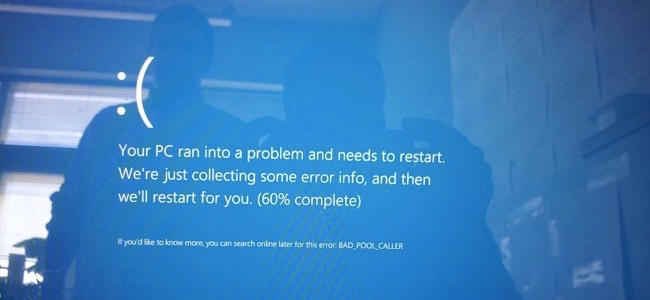
Windows内置的系统文件检查器工具可以扫描Windows系统文件是否损坏或任何其他更改。如果文件已修改,它将自动用正确的版本替换该文件。下面是它的使用方法。
何时应该运行这些命令
如果Windows出现蓝屏或其他崩溃,应用程序失败,或者某些Windows功能无法正常工作,有两个系统工具可能会提供帮助。
相关:你需要知道的关于死亡蓝屏的一切
Windows内置的系统文件检查器(SFC)工具将扫描您的Windows系统文件是否损坏或是否有任何其他更改。如果文件已被修改,它会自动将该文件替换为正确的版本。*如果sfc命令不起作用,您还可以在Windows 10或Windows 8上尝试使用部署映像服务和管理(DISM)命令来修复底层Windows系统映像。在Windows7和更早的版本上,微软提供了一个可下载的“系统更新就绪工具”。让我们来看看如何使用它们。
相关:如何在Windows中扫描(和修复)损坏的系统文件
运行sfc命令以修复系统文件
在排除Windows系统故障时运行sfc命令。SFC的工作原理是扫描并替换损坏、丢失或更改的系统文件。即使sfc命令不修复任何文件,运行它至少会确认没有系统文件损坏,然后您可以继续使用其他方法排除系统故障。只要计算机本身启动,您就可以使用sfc命令。如果Windows将正常启动,您可以从管理命令提示符运行它。如果Windows无法正常启动,您可以尝试从安装介质或恢复光盘启动,在安全模式或恢复环境中启动。
相关:如何使用安全模式修复您的Windows PC(以及何时应该修复)
无论您如何进入命令提示符(通常是安全模式或恢复环境),您都将以相同的方式使用该命令。请记住,如果您正常启动Windows,则需要使用管理权限打开命令提示符。为此,请右键单击Start按钮,然后选择“Command Prompt(Admin)”(命令提示符(管理员))。
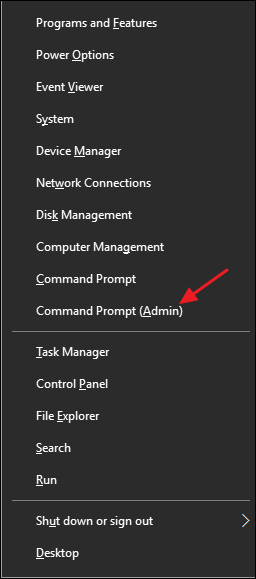
在命令提示符下,键入以下命令并按Enter键以运行完整系统扫描,并让SFC尝试修复:
sfc /scannow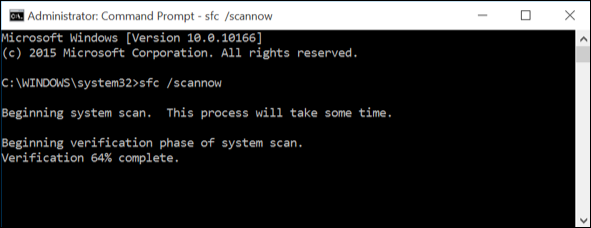
让命令提示符窗口保持打开状态,直到命令完成,这可能需要一些时间。如果一切正常,您将看到消息“Windows资源保护没有发现任何违反完整性的行为”。
相关:如何使用安全模式修复您的Windows PC(以及何时应该修复)
如果您看到“Windows资源保护找到损坏的文件,但无法修复其中的某些文件”消息,请尝试在安全模式下重新启动您的电脑,然后再次运行该命令。如果失败,您还可以尝试使用安装介质或恢复光盘引导,然后从那里尝试命令。
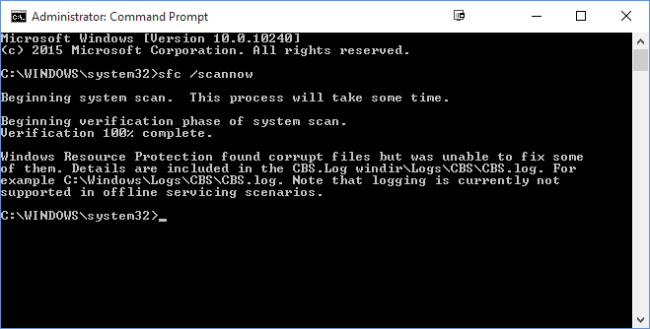
运行DISM命令以修复SFC问题
通常您不应该运行DISM命令。然而,如果SFC命令无法正常运行,或者无法用不正确的文件替换损坏的文件,DISM命令-或Windows 7中的系统更新就绪工具-有时可以修复底层Windows系统,使SFC正常运行。
要在Windows 8和10中运行DISM命令,请使用管理权限打开命令提示符。键入以下命令,然后按Enter键,让DISM检查Windows组件存储是否损坏,并自动修复发现的任何问题。
DISM /Online /Cleanup-Image /RestoreHealth在关闭命令提示符窗口之前,让命令完成运行。这可能需要5到10分钟。进度条在一段时间内保持在20%是正常的,所以不要担心这一点。
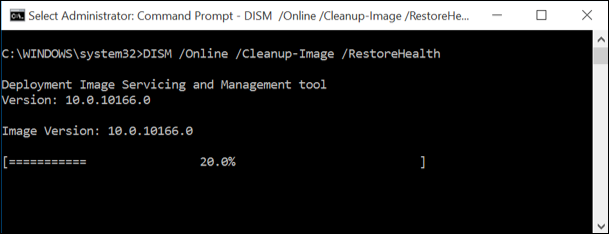
在Windows 7和更早版本上,DISM命令不可用。相反,您可以从Microsoft下载并运行系统更新就绪工具,然后使用它扫描您的系统是否存在问题,并尝试修复这些问题。
接下来尝试系统还原或系统重置
如果您仍然遇到系统问题,而SFC和DISM命令没有帮助,您可以尝试更激烈的操作。
运行系统还原工具会将Windows操作系统文件、设置和应用程序还原到较早的状态。如果操作系统在创建还原点时没有同时损坏,这可能会修复系统损坏问题。
相关:如何在Windows 7、8和10中使用系统还原
如果所有其他方法都失败了,您始终可以求助于执行系统重置或重新安装Windows。在Windows 8和10上,您可以执行“重置这台电脑”操作,将Windows重置为默认状态。你可以选择保留你的个人文件-尽管你必须重新安装程序-或者删除所有文件并进行完全重新安装。无论您选择哪一个,请确保您已首先备份您的PC!在Windows7和更早版本上,这将需要使用计算机制造商提供的恢复分区或从头重新安装Windows。
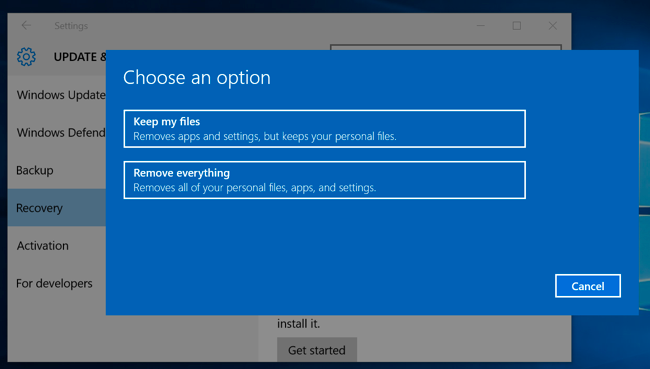
如果您在运行我们介绍的任何命令时遇到其他错误,请尝试在Web上搜索您遇到的特定错误。如果命令失败,通常会将您指向包含更多信息的日志文件-有关特定问题的更多详细信息,请检查日志。最终,如果您只需将Windows重置为默认状态或重新安装,则可能不值得对严重的Windows损坏问题进行故障排除。那将由你来决定。
图片来源:Flickr上的jchapiewsky